
Аккумулятор ноутбука имеет ограниченный ресурс. Со временем его емкость снижается, а вместе с ней уменьшается и время автономной работы. Чтобы не доводить до ситуации, когда ноутбук можно использовать только от розетки, полезно регулярно проверять его состояние.
В отличие от MacBook, вы не найдете специального встроенного раздела для проверки состояния батареи на вашем ноутбуке Windows; вместо этого вам придется использовать командную строку. Рассказываем, как это сделать.
Как проверить состояние батареи ноутбука
Инструкция ниже подойдет для устройства любого производителя с Windows 10 и новее:
- Нажмите значок Windows на панели задач или клавишу с логотипом Windows на клавиатуре, чтобы открыть меню "Пуск".
- Введите Командная строка в строке поиска.
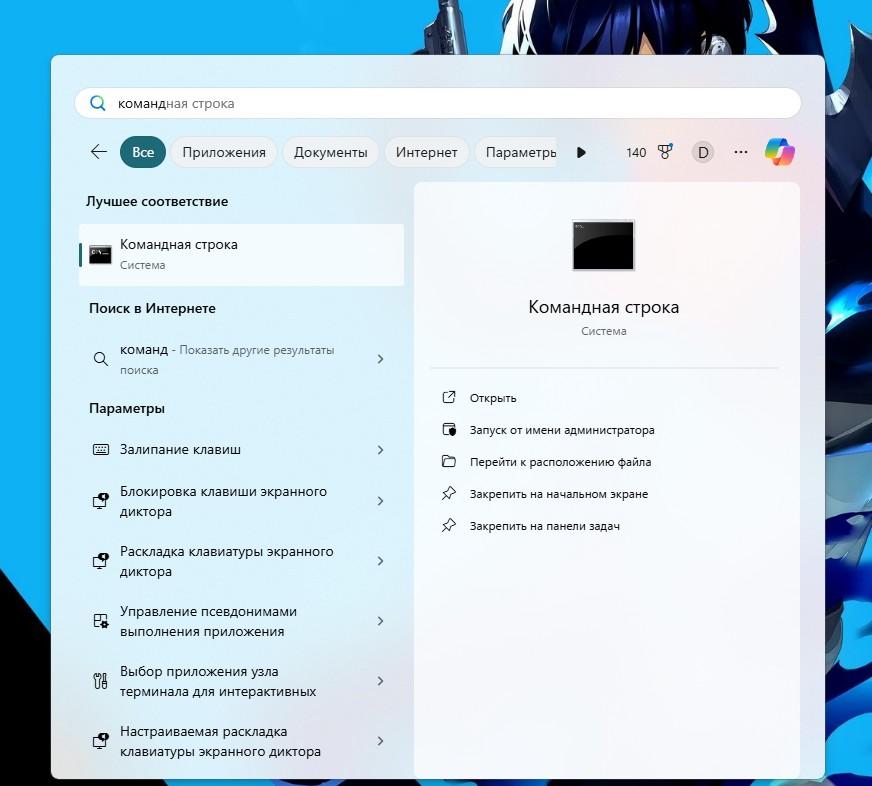
- У вас должно появиться черное окно командной строки, в котором нужно ввести "powercfg /batteryreport, затем нажать на клавишу Enter.
- После этого должен сформироваться отчет о времени работы батареи, а на экране покажется путь к файлу.
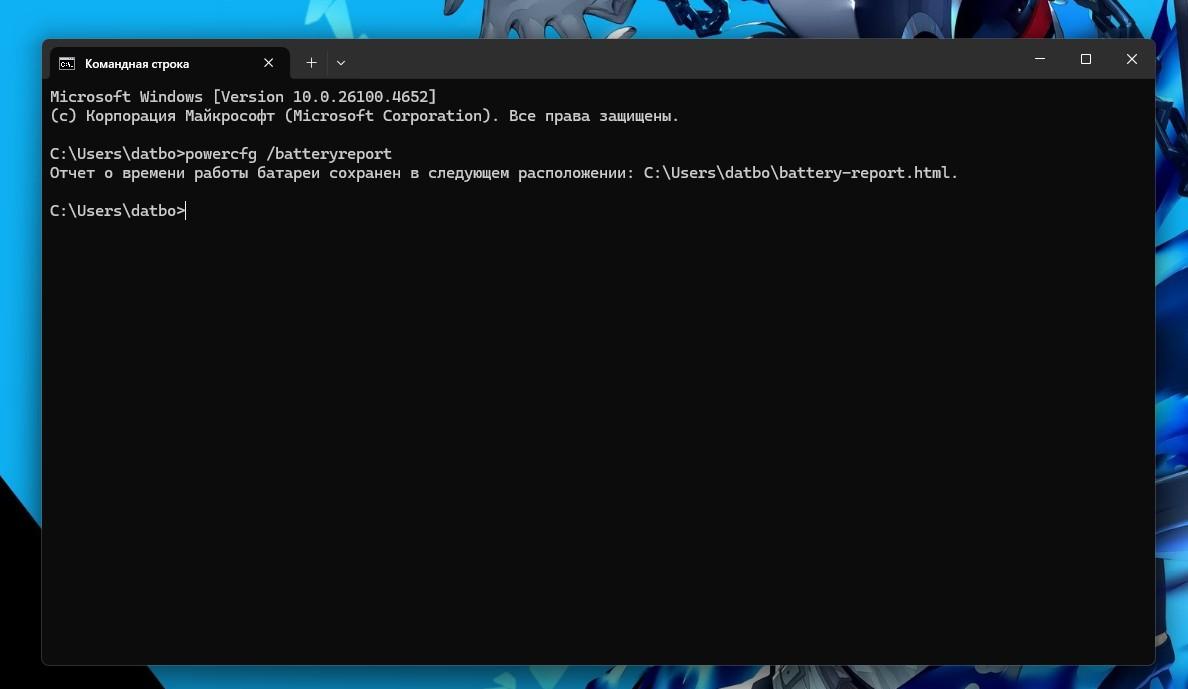
Найдите HTML-документ с именем "battery-report" и откройте его – запустится браузер по умолчанию. Обратите внимание на раздел Installed batteries. Нам интересные два значения – Design capacity ("Номинальная емкость") и Full charge capacity ("Емкость полного заряда").
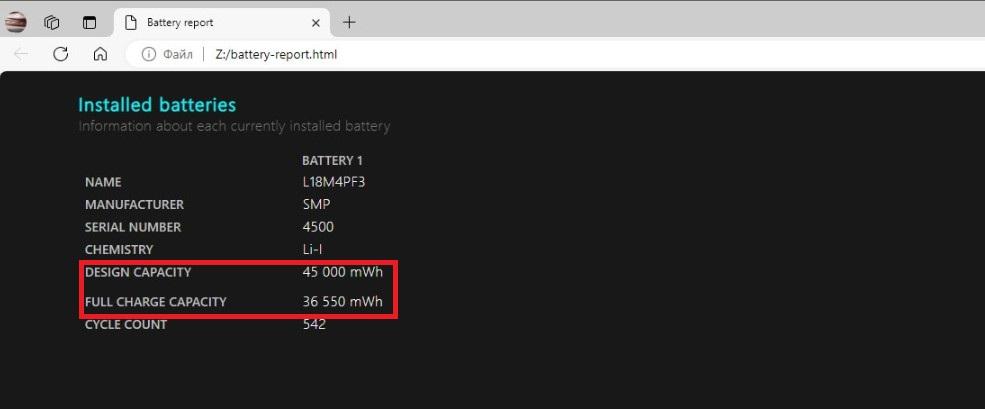
Чтобы посчитать уровень износа аккумулятора, разделите второе значение на первое и умножьте результат на 100. В нашем примере получается 36 500 ÷ 45 000 × 100 = 81% – столько осталось от исходной емкости.
Универсальных рекомендаций, когда пора менять аккумулятор, нет. Но, как показывает практика, обычно проблемы с аккумулятором начинаются после 1000 циклов перезарядки или когда от исходной емкости остается ~50%.
Ранее Microsoft добавила в Windows 11 новую функцию, которая улучшит время автономной работы ноутбуков. Это адаптивный режим энергосбережения, который будет включаться автоматически даже при полном заряде, если система сочтет это уместным.
УНИАН рассказывал, как легко и быстро оптимизировать Windows 11, чтобы компьютер не тормозил. Рекомендуется удалить ненужные компоненты, выставить лучшие настройки персонализации, а также отключить процессы, которые шпионят за компьютером и "жрут" ресурсы.



